Hata Kodu 16'yı Düzeltin: Bu İstek Güvenlik Kuralları Tarafından Engellendi
Çeşitli / / November 28, 2021
İnsanların hemen hemen her şeyi yapmak için bugün internete ihtiyacı var. Kendilerini eğlendirmek istiyorlarsa genellikle Netflix, Amazon Prime veya Youtube gibi siteleri tercih ederler. Çalışmak isterlerse, bunu Google Dokümanlar ve E-Tablolar gibi Google Suite web sitelerinde yapmayı tercih ederler. En son haberleri okumak isterlerse, Google'ın arama motorunu kullanarak aramayı tercih ederler. Bu nedenle, insanlar hızlı bir internet bağlantısına sahip olmayı çok önemli buluyor. Ancak bazen internet gerçekten hızlı olsa bile Windows işletim sistemi cihazlarında bir hata kodu görünebilir. İstemin ifadesi “Hata Kodu 16: Bu istek güvenlik kuralları tarafından engellendi” şeklinde görünür. Hata Kodu 16, insanların favori web sitelerini zaman zaman kullanmasını engelleyebilir ve bu son derece sinir bozucu olabilir. Bu yazımızda, Hata Kodu 16: Bu İstek Güvenlik Kuralları Tarafından Engellendi Hatasını Nasıl Düzelteceğiniz konusunda size rehberlik edeceğiz.
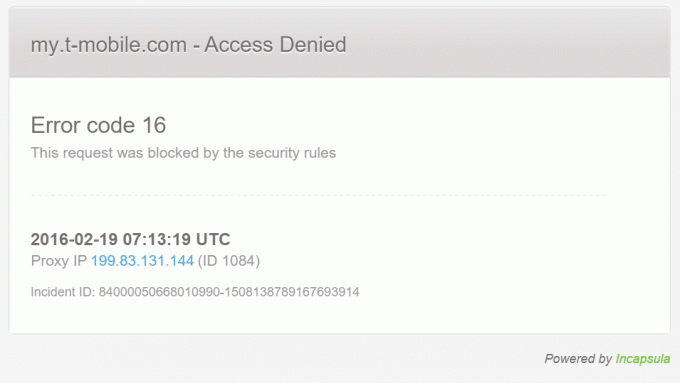
İçindekiler
- Hata Kodu 16'yı Düzeltin: Bu İstek Güvenlik Kuralları Tarafından Engellendi.
- Hata Kodu 16'nın Nedenleri
- “Hata Kodu 16: Bu İstek Güvenlik Kuralları Tarafından Engellendi” Düzeltme Adımları
- Yöntem 1: Tarih ve Saati Kontrol Edin
- Yöntem 2: İşletim Sisteminizi Güncelleyin
- Yöntem 3: Web Tarayıcısını Sıfırla
- Yöntem 4: Güvenlik Duvarını Devre Dışı Bırak
- Yöntem 5: LAN Proxy Sunucusunu Devre Dışı Bırak
- Yöntem 6: Bir VPN Kullanın
Hata Kodu 16'yı Düzeltin: Bu İstek Güvenlik Kuralları Tarafından Engellendi.
Hata Kodu 16'nın Nedenleri
Hata Kodu 16'nın arkasındaki birincil neden, genellikle bazı Windows sistem dosyalarının bir tür hasara sahip olmasıdır. Bu, bilgisayarda ciddi tehditlere neden olabilir ve yanlış yapılandırmalara neden olabilir. Genellikle bu nedenlerden dolayı Hata Kodu 16 oluşur. Sistem dosyaları, bir uygulamanın eksik yüklenmesi, bilgisayarda kötü amaçlı yazılımın bulunması, bilgisayarın hatalı kapatılması vb. gibi birçok nedenden dolayı zarar görebilir.
Sistem dosyası hasarı genellikle neden olsa da, sistemdeki tarih ve saat yanlışsa Hata Kodu 16 da oluşabilir. NS SSL doğrulama saati ve sistem saati eşleşmiyor ve bu, Hata Kodunu tetikliyor. Başka bir neden, kişisel bilgisayarın Windows işletim sisteminin en son sürümüne sahip olmamasıdır. Microsoft, bu güncelleştirmeleri hataları ve aksaklıkları gidermek için sunar. Bir kullanıcı Windows işletim sistemini güncel tutmazsa, hatalar ve aksaklıklar nedeniyle Hata Kodu 16'ya yol açabilir. Bir kullanıcı tarayıcısını düzenli olarak güncellemese bile hata ortaya çıkabilir.
Diğer durumlarda, bilgisayarın virüsten koruma yazılımının bazı web sitelerini engelleyen belirli ayarları varsa Hata Kodu 16 da gelebilir. Güvenlik duvarı kuralları genellikle Hata Kodu 16'ya neden olabilir. Bu nedenle, görebileceğiniz gibi, kişisel bir bilgisayarda Hata Kodu 16'ya neden olabilecek birden çok faktör vardır. Neyse ki, Hata Kodu 16'nın ortaya çıkmasına neden olabilecek farklı nedenlere yönelik çözümler var. Aşağıdaki makale, bilgisayarınızda Hata Kodu 16'yı nasıl düzelteceğinizi anlatır.
“Hata Kodu 16: Bu İstek Güvenlik Kuralları Tarafından Engellendi” Düzeltme Adımları
Yöntem 1: Tarih ve Saati Kontrol Edin
Tarih ve saat yanlışsa, SSL geçerlilik tarihi ile sistem tarihi eşleşmeyecektir. Bu nedenle, Hata Kodu 16 oluşacaktır. Bir kullanıcı, Windows kişisel bilgisayarında ekranın sağ alt köşesine bakarak tarih ve saati kolayca kontrol edebilir. Tarih ve saat yanlışsa, tarih ve saati düzeltme adımları şunlardır:
1. İmlecinizi ekranınızın sağ alt köşesindeki tarih ve saat bloğuna getirin. Sağ tıklayın ve bir açılır menü görünecektir. “Tarih/Saati Ayarla”ya tıklayın
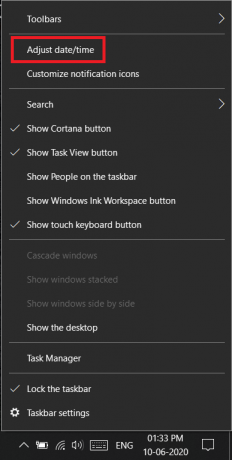
2. “Tarih ve Saati Ayarla” seçeneğine tıkladıktan sonra yeni bir pencere açılacaktır. Bu pencerede, Saat Dilimi üzerine dokunun.
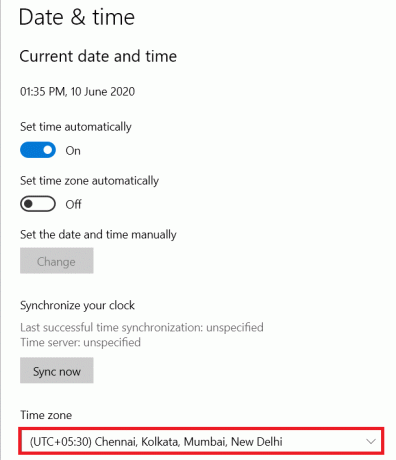
3. Yeni bir açılır menü gelecek. Sadece bulunduğunuz saat dilimini seçin, tarih ve saat ayarları kendiliğinden düzelecektir.
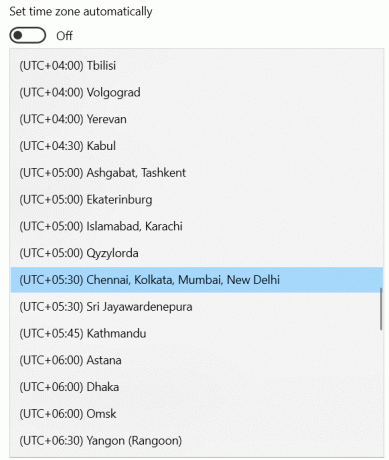
Hata Kodu 16 yanlış tarih ve saat ayarlarından kaynaklanıyorsa, yukarıdaki adımlar Hata Kodu 16'yı nasıl düzelteceğinizi anlatır.
Yöntem 2: İşletim Sisteminizi Güncelleyin
Microsoft, hataları ve aksaklıkları gidermek için Windows işletim sistemi için yeni güncellemeler yayınlar. Birinin Windows işletim sisteminin daha eski bir sürümü varsa, hatalar ve aksaklıklar da Hata Kodu 16'ya neden olabilir. Kişisel bilgisayarınızdaki Windows işletim sistemini güncelleme adımları şunlardır:
1. İlk olarak, dizüstü bilgisayarınızda Ayarlar penceresini açmanız gerekir. Bunu Windows Tuşuna ve “I” düğmesine aynı anda basarak yapabilirsiniz.
2. Ekranınızda ayarlar penceresi açıldığında, “Güncelleme ve Güvenlik” üzerine tıklayın. Yeni bir pencere açılacaktır.
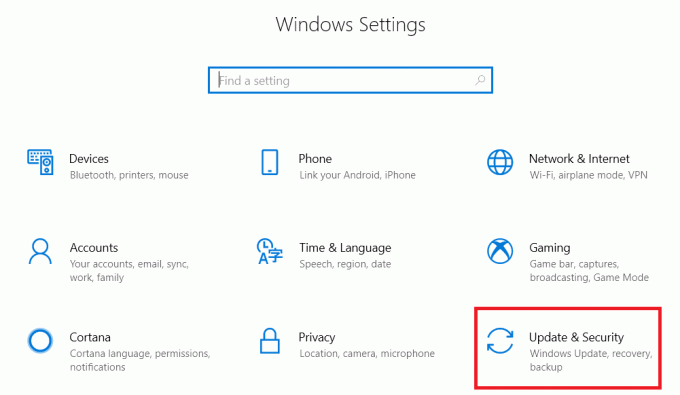
3. Yeni pencerede, “Güncellemeleri Kontrol Et” seçeneğine tıklayın. Herhangi bir güncelleme varsa, bilgisayarınız bunları arka planda otomatik olarak indirecek ve bilgisayar açılırken yükleyecektir.
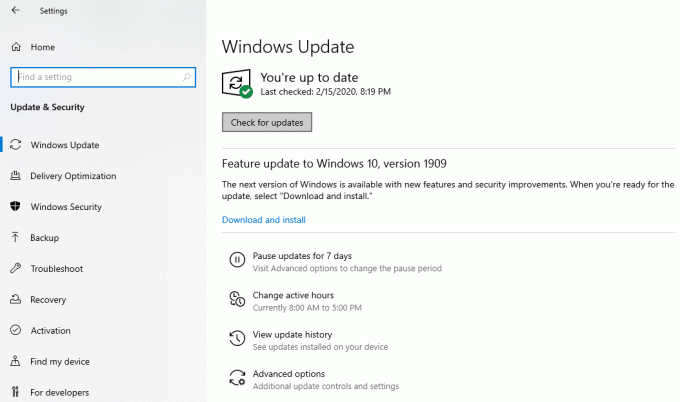
4. Cihazınızdaki Windows işletim sistemi güncel olmadığı için Hata Kodu 16 geliyorsa, yukarıdaki adımlar size bu özel sorun için Hata Kodu 16'yı nasıl düzelteceğinizi öğretecektir.
Ayrıca Okuyun:Windows'ta Görev Çubuğunuzda İnternet Hızını Takip Edin
Yöntem 3: Web Tarayıcısını Sıfırla
Windows işletim sistemine çok benzer şekilde, Google Chrome gibi Web tarayıcılarının geliştiricileri, hataları düzeltmek ve aksaklıkları gidermek için sürekli olarak yeni güncellemeler yayınlamaktadır. Birinin güncel olmayan bir web tarayıcısı varsa, bu da Hata Kodu 16'ya neden olabilir. Bu durumda sorunu çözmek için kullanıcının web tarayıcısını sıfırlaması gerekir. En popüler web tarayıcısı Google Chrome'dur ve bu nedenle, Google Chrome web tarayıcısını sıfırlama adımları şunlardır:
1. Chrome'da, ekranın sağ üst köşesindeki çapraz düğmenin altındaki üç dikey noktaya basın.
2. Şimdi, Ayarlar seçeneğine dokunun.
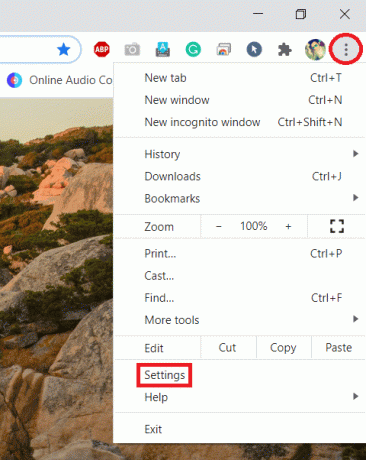
3. Ayarlar sekmesi açıldığında Gelişmiş Seçenek'i arayın ve Gelişmiş Seçenekler altında "Sıfırla ve Temizle"yi seçin.
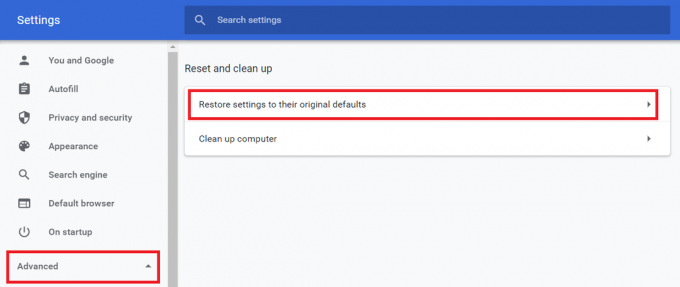
4. Sıfırla ve Temizle altında, “Ayarları Orijinal Varsayılanlarına Geri Yükle”yi seçin. “Ayarları Sıfırla”yı seçmeniz gereken bir açılır pencere belirecektir. Bu, Google Chrome web tarayıcısını sıfırlayacaktır.
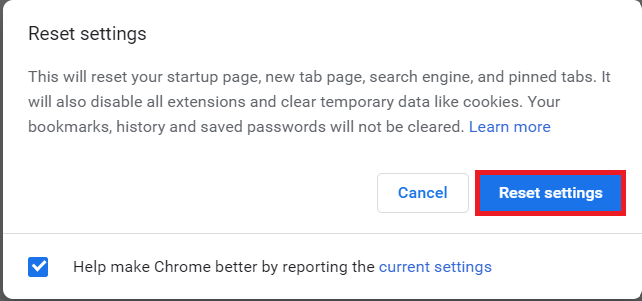
Eski bir Google Chrome web tarayıcısı nedeniyle Hata Kodu 16 geliyorsa, yukarıdaki adımlar size Hata Kodu 16'yı nasıl düzelteceğinizi öğretecektir. Alternatif olarak, kullanıcının farklı bir web tarayıcısı varsa, çalışıp çalışmadığını kontrol etmek için web sitesine o tarayıcıdan erişmeyi deneyebilir.
Yöntem 4: Güvenlik Duvarını Devre Dışı Bırak
Bazen bir bilgisayardaki güvenlik duvarı ayarları belirli web sitelerine erişimi engelleyebilir. Bu aynı zamanda Hata Kodu 16'nın da nedeni olabilir. Bunu çözmek için kullanıcının bilgisayar ayarlarına giderek güvenlik duvarı kurallarını devre dışı bırakması gerekir. Yapılması gereken adımlar şunlardır:
1. Cihazınızda Kontrol Panelini açın. “Sistem ve Güvenlik” üzerine tıklayın. Yeni bir pencere açılacaktır.

2, “Windows Defender Güvenlik Duvarı” üzerine tıklayın.
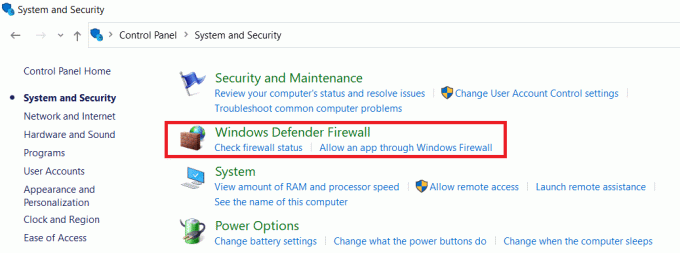
3. Sol Bölmede “Windows Güvenlik Duvarını Açın veya Kapatın” seçeneğine tıklayın.
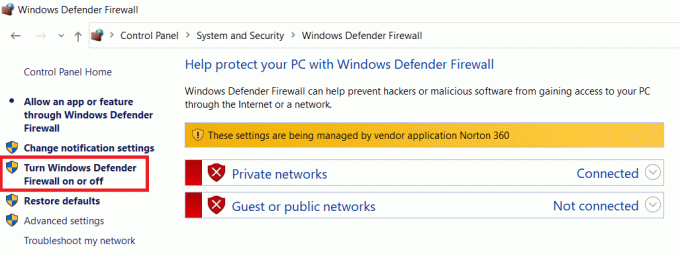
Bundan sonra, kullanıcıların bilgisayarlarının güvenlik duvarı ayarlarını devre dışı bırakmayı seçebilecekleri yeni bir pencere açılacaktır. Hata Koduna güvenlik duvarı neden oluyorsa, Hata Kodu 16'yı düzeltmek için bilgisayarı yeniden başlatın. Bu, Hata Kodu 16'yı düzeltmelidir. Bununla birlikte, unutulmaması gereken önemli bir nokta, güvenlik duvarını devre dışı bırakırken Hata Kodu 16'yı düzeltebileceği ve ayrıca bilgisayarı bilgisayar korsanlarından ve kötü amaçlı yazılımlardan gelen saldırılara karşı savunmasız bırakabileceğidir. Bu nedenle güvenlik uzmanları, bilgisayarın güvenlik duvarını asla devre dışı bırakmamanızı önerir.
Yöntem 5: LAN Proxy Sunucusunu Devre Dışı Bırak
Bilgisayarın yakın zamanda kötü amaçlı yazılımlar veya virüsler tarafından saldırıya uğradığı durumlarda, özel durumu değiştirmiş olabilirler. LAN ayarlar. Bu aynı zamanda Hata Kodu 16'ya da neden olabilir. Aşağıdakiler, bir LAN Proxy sunucusu kullanarak Hata Kodu 16'yı düzeltme adımlarıdır:
1. Görev çubuğundaki Arama Kutusunda “İnternet Seçenekleri”ni arayın ve bunun için pencereyi açın.
2. İnternet Seçenekleri penceresi açıldığında, Bağlantılar sekmesine geçin ve LAN Ayarları'na tıklayın. Bu yeni bir pencere açacaktır.

3. Yeni pencerede, “LAN'ınız için bir proxy sunucusu kullanın” seçeneği olacaktır. Kullanıcının bu seçeneğin yanında işaret bulunmadığından emin olması gerekir. Bir kontrol varsa, kullanıcının seçeneğin işaretini kaldırması gerekir.

Proxy ayarları Hata Kodu 16'ya yol açan sorunlara neden oluyorsa, yukarıdaki adımlar size bu durumda Hata Kodu 16'yı nasıl düzelteceğinizi öğretecektir.
Yöntem 6: Bir VPN Kullanın
Bazen, Hata Kodu 16'ya neden olan cihazda bir sorun yoktur. Çoğu zaman, internet servis sağlayıcısı, düzenlemeler nedeniyle belirli web sitelerini engellemek zorundadır. Seçeneklerden biri, bir kullanıcı hala web sitesine erişmek istiyorsa bir VPN uygulaması indirmektir. Bir Sanal Özel Ağ uygulaması, özel bir ağ oluşturacak ve kullanıcının istediği herhangi bir web sitesine erişmek için güvenlik düzenlemesini atlamasına yardımcı olacaktır.
Tavsiye edilen: Windows İçin En İyi 24 Şifreleme Yazılımı (2020)
Kişisel bilgisayarlarınızda veya dizüstü bilgisayarlarınızda birçok farklı neden Hata Kodu 16'ya neden olabilir. Bu nedenle, sorunu çözmenin de birçok farklı yolu vardır. Sorun hızlı bir şekilde belirlenebilirse, Hata Kodu 16'yı düzeltmek için yukarıdaki bilgileri kullanarak gerekli adımları atabilirler. Ancak bazı durumlarda, bu makaledeki tüm yöntemleri denemenize rağmen Hata Kodu 16'nın kaybolmaması da mümkündür. Böyle bir durumda, bir kullanıcı için en iyi çözüm, İnternet Servis Sağlayıcısı ile iletişime geçmek ve sorunla ilgili yardım istemektir. Ancak yukarıdaki çözümlerin çoğu durumda işe yaraması muhtemeldir.



